必剪软件是一款视频剪辑软件,当你有需要制作视频的需求时,必剪软件是可以很好的帮助你完成视频制作的,一般我们在制作视频的过程中,有时候由于自己的需求,要将两个视频合并成一个视频进行编辑,但是有的小伙伴不知道怎么使用必剪软件将两个视频合并成一个视频,其实我们可以依次将两个视频添加进来,然后将其中一个视频添加到视频轨道上,然后再将另外一个视频移动到第一个视频的末尾连接起来就可以了,此外,你可以在两个视频的连接处添加一个转场特效,让两个视频连接起来更加的完整,那么怎么使用必剪软件将两个视频合并成在一起呢,下方是具体的操作方法,需要的小伙伴可以看看方法教程。
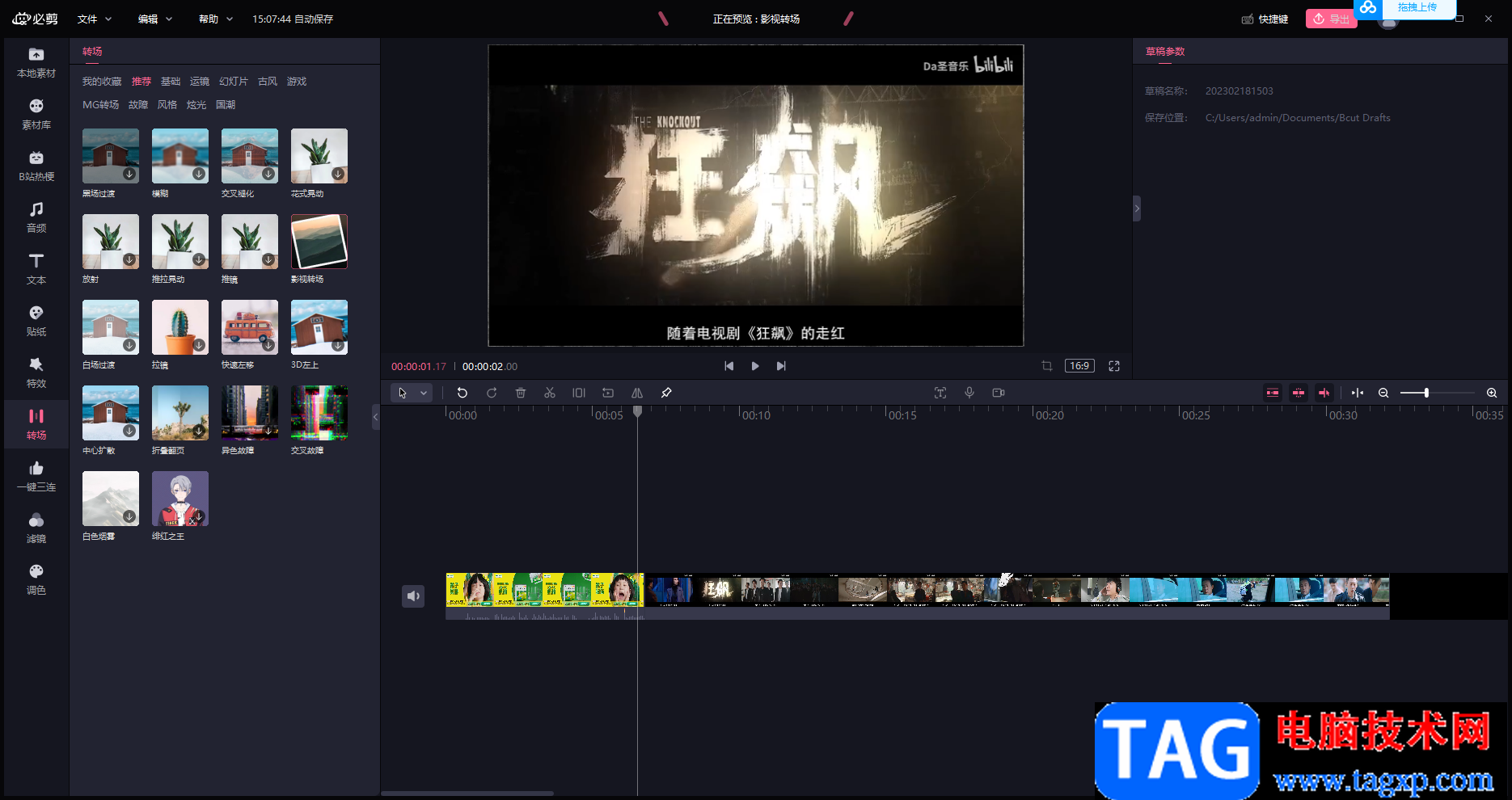
1.首先我们将必剪软件双击打开,然后在打开的窗口中将【开始创作】按钮点击一下。
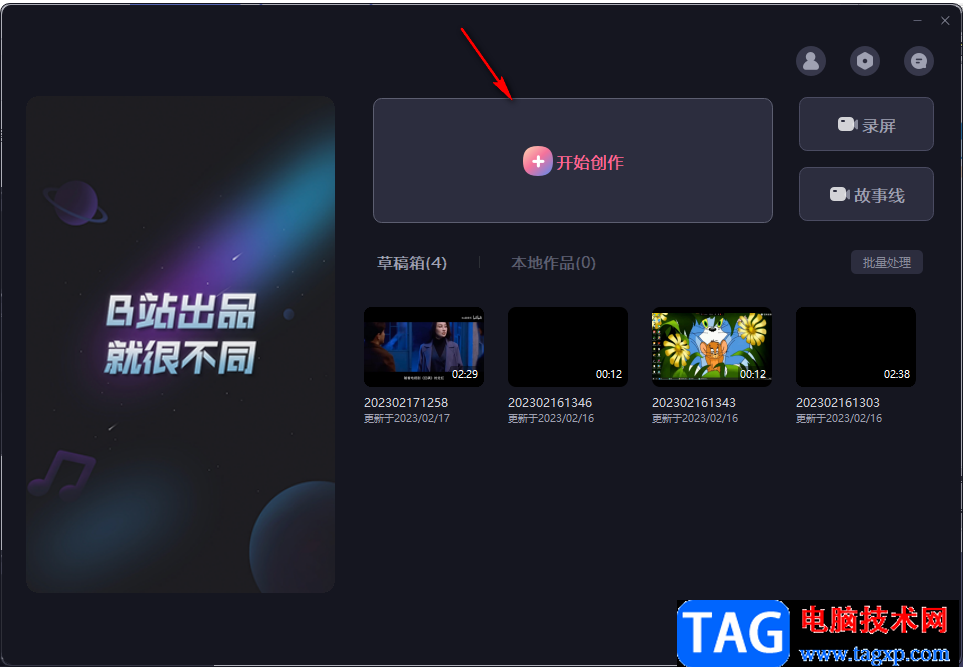
2.进入到必剪软件的操作页面之后,在该页面中需要用鼠标点击一下左侧的【导入素材】按钮将我们需要的其中一个视频添加进来。
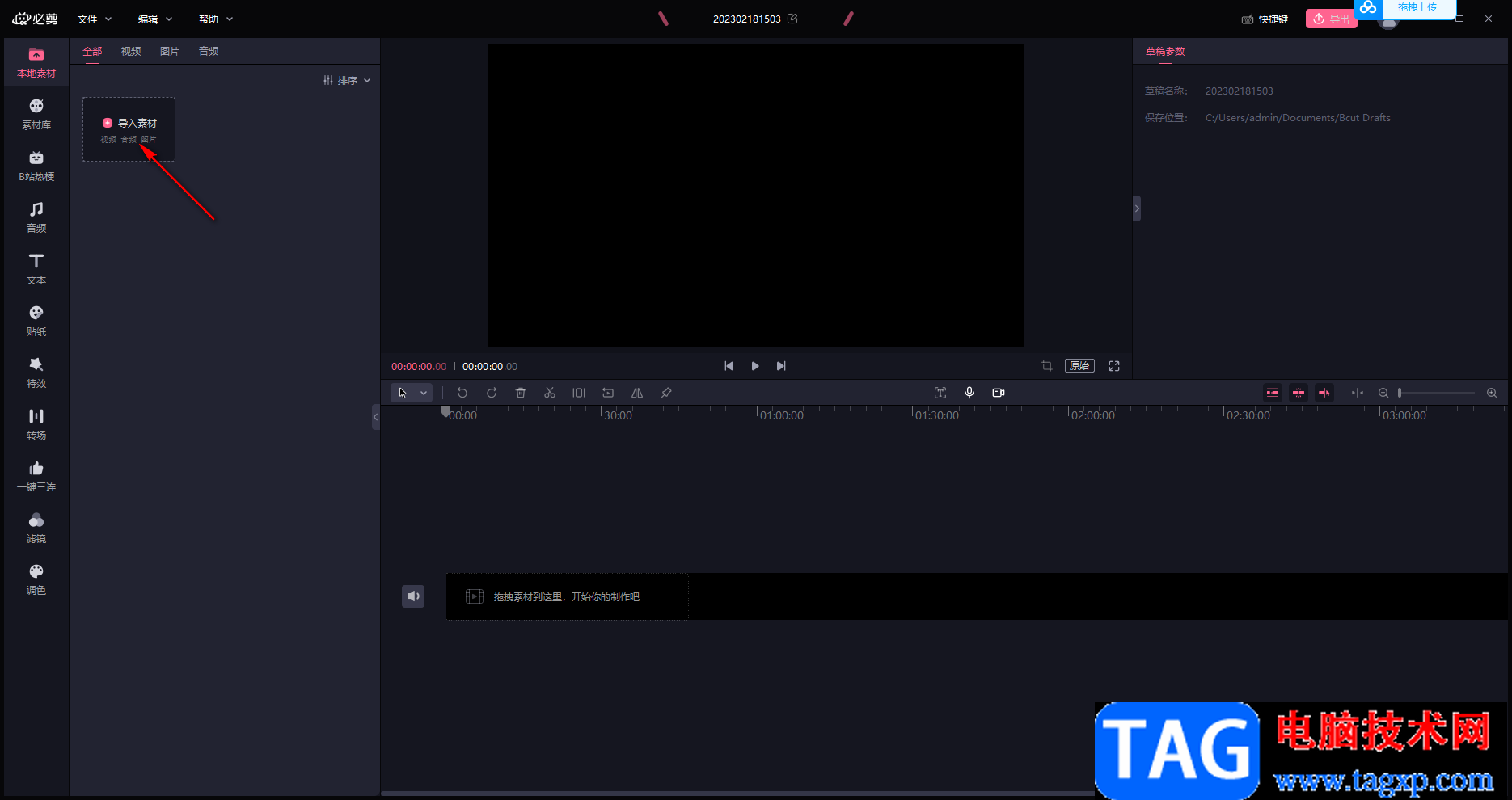
3.添加进来的视频素材,用鼠标拖到下方的视频轨道上,如图所示。
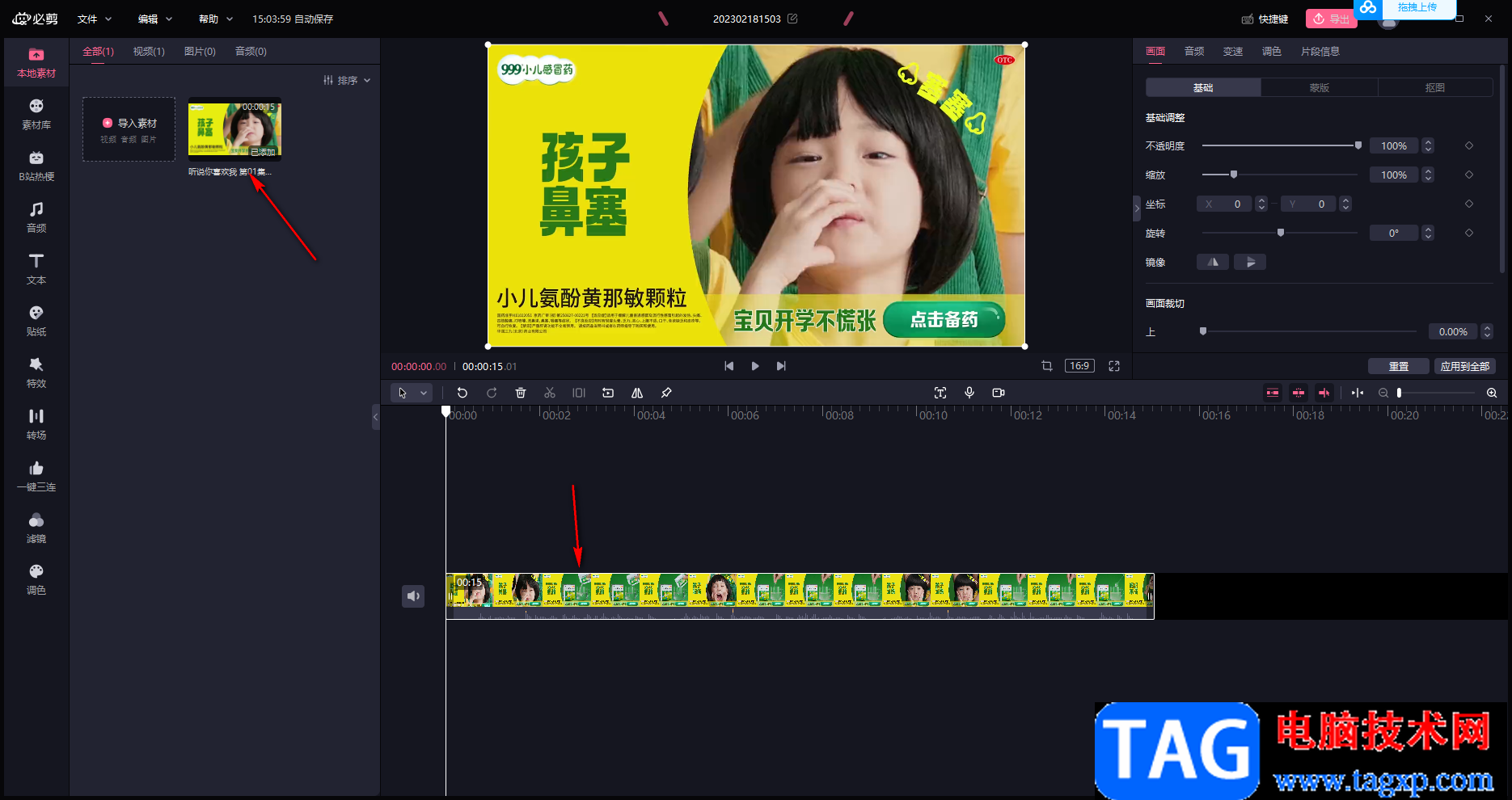
4.接着再将另外一个视频也导入进来,然后直接用鼠标移动到下方的视频轨道上的第一个视频的末尾处连接起来。
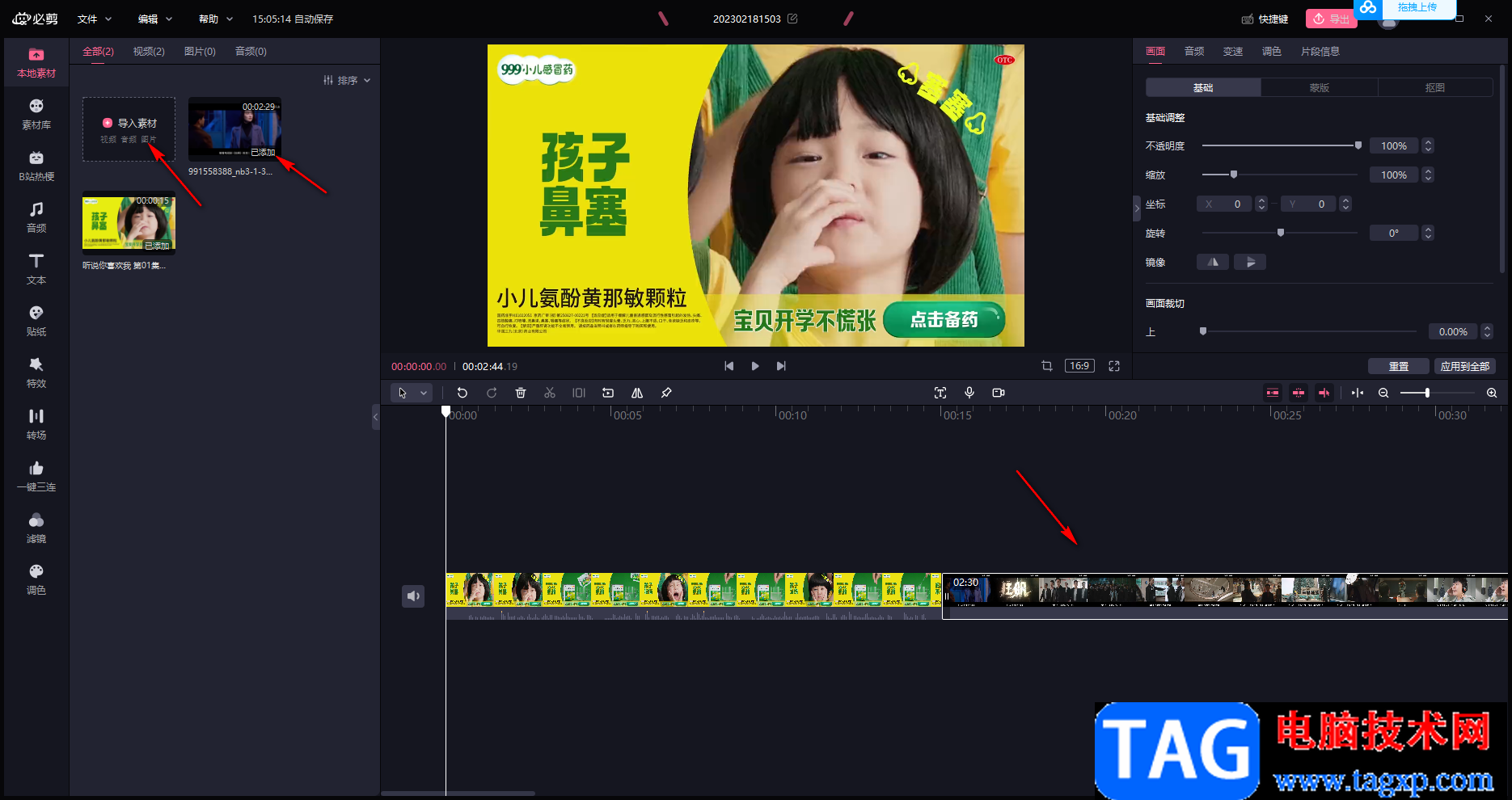
5.你可以根据自己的需要调节一下视频的一个时长,之后在左侧点击【转场】,然后你可以给视频添加一个合适的转场特效,之后进入播放的时候,两个视频合并的地方就会出现该转场效果。
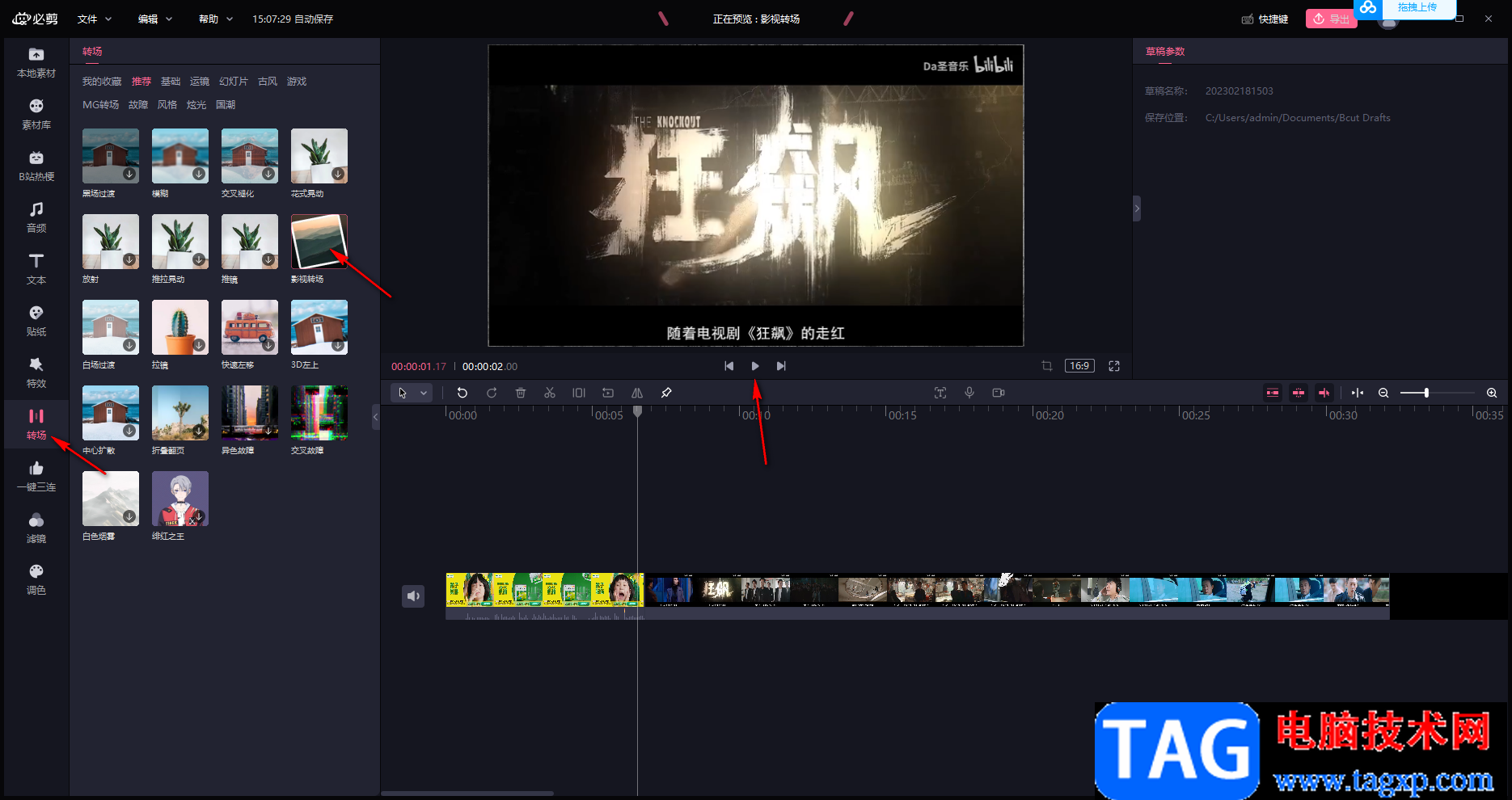
以上就是关于如何使用必剪软件将两个视频合并在一起的具体操作方法,通过上述方法就可以快速的将两个视频合并在一起了,合并之后的视频可以根据自己的需要进行裁减分割操作,也可以给视频添加合适的转场特效等操作,需要的小伙伴可以操作试试。
 macos monterey支持机型
macos monterey支持机型
此前苹果为用户推出了一个优秀的macos monterey操作系统,不过新......
 原神雾海纪行终章任务完全攻略 雾海纪行
原神雾海纪行终章任务完全攻略 雾海纪行
今日原神终于开启了雾海纪行最终章的任务了,如果玩家想要触......
 如何修复因更新导致的驱动问题:驱动程
如何修复因更新导致的驱动问题:驱动程
更新操作系统或驱动程序后,电脑可能会出现一些意想不到的问......
 《木筏求生》熊岛可以获取哪些蓝图?
《木筏求生》熊岛可以获取哪些蓝图?
在木筏求生中有大量的材料与资源可以收集,收集到的材料与资......
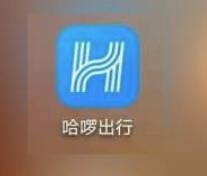 哈啰出行app专享卡是什么意思
哈啰出行app专享卡是什么意思
很多人日常出行都使用过哈啰出行,那么app专享卡是指什么意思......

大学生开学必备物品清单有哪些呢?对于准大学生来说,将要背起行囊离开家踏上全新的旅程,面对即将开始的大学新生活,难免会有些手忙脚乱,无从适应,不知道应当准备什么东西。接下来...
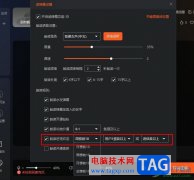
很多小伙伴都喜欢在斗鱼直播软件中进行直播,在直播的过程中,斗鱼直播伴侣能够帮助我们更好的设置直播内容,还可以帮助我们对直播间的弹幕进行管理。有的小伙伴为了避免错过重要粉丝...
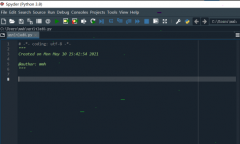
anaconda这个软件刚开始全是英文界面的,一些网友表示还不太清楚anaconda如何设置中文界面的相关操作,而本节就介绍了anaconda设置中文教程步骤,还不了解的朋友就跟着小编学习一下吧,希望对...

utorrent是一款专业的迷你bt下载工具,为用户带来了强大且出色的下载体验,它不仅支持多任务下载、磁力链接下载,还支持带宽限制等,让用户可以快速得到文件,因此utorrent软件吸引了不少的...
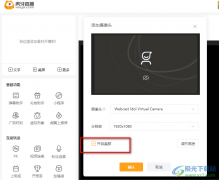
很多小伙伴都喜欢在虎牙直播软件中观看自己喜欢的主播,也有的小伙伴会选择在虎牙直播软件中开启属于自己的直播。在开直播的过程中,我们可能会遇到各种各样的问题,例如有的小伙伴想...
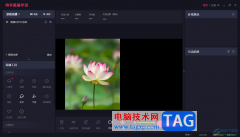
快手直播伴侣是目前使用比较频繁的直播软件之一,在该软件中可以进行图片的轮播设置,比如当你需要添加多张图片进行轮播展示的时候,那么就可以直接在快手直播伴侣中通过幻灯片功能进...
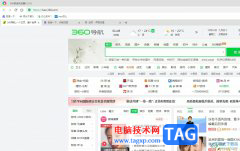
作为一款无缝双核浏览器,360极速浏览器不仅能够帮助用户拥有更快速的浏览体验,还可以保护用户浏览隐私的安全性,而且360极速浏览器还可以拦截广告,让用户在浏览网页时不受到广告的打...

还不会使用金山PDF将图片转换成pdf文件吗?其实非常简单,那么小编今天就向大家一起分享金山PDF将图片转换成pdf文件的方法,还不会的朋友可以来看看本篇文章哦,希望通过本篇教程的学习,...
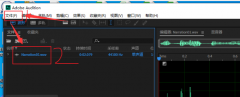
在使用audition软件进行音频处理的过程中,怎么添加提示标记呢?想必有的朋友还不太了解,那么今天小编就为大家带来了audition添加提示标记方法,希望对大家有用哦。...

lightroom提供了专业的编辑照片的功能,大家可以通过这些功能可以对照片进行相应的设置操作,将照片设置成自己喜欢的风格样式,而在编辑图片的过程中,会需要对图片进行裁剪设置,将图片...
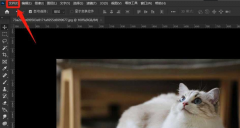
在使用ps软件的过程中,若想切换条件模式,该怎么操作呢?接下来小编就将ps切换条件模式的操作方法和大家讲解一下哦,内容如下。...
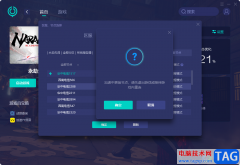
网易UU加速器是一款可以帮助小伙伴们解决游戏卡顿、掉帧等非常好用的加速器,这款加速器被非常多的小伙伴推荐使用,通过网易UU加速器可以让用户有一个更好的游戏体验,比如我们在玩某...
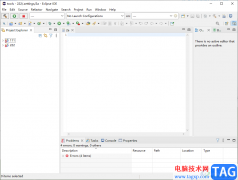
很多小伙伴喜欢在eclipse软件中编辑和运行代码,我们想要在eclipse中编辑代码的话,都是需要进行新建项目的,一般我们新建的项目是显示在编辑页面的左侧的,这样可以方便我们随时查看项目...
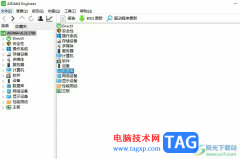
aida64作为一款测试软硬件系统信息的工具,可以给用户显示电脑上软硬件的星系信息,并且自带协助超频、硬件侦错、压力测试等多种功能来帮助用户,这样用户看更加直观的知晓电脑数据信息...
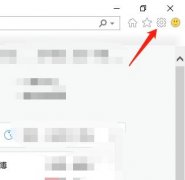
LE浏览器怎么重置呢?想必有很多朋友还不太清楚,那么还不太清楚的朋友就赶快跟着小编一起来看看LE浏览器重置方法吧,具体内容如下哦。...